Come faccio a rimuovere le barre nere dai video? Posso ritagliare automaticamente i video per YouTube/TikTok/Instagram?
Prova questo miglior ritaglio video che si basa sull’intelligenza artificiale per Windows/Mac per riformulare/ridimensionare/ritagliare automaticamente i video per adattarli a diverse piattaforme social.
La popolarità di TikTok è aumentata vertiginosamente nell'ultimo anno e la mania della piattaforma in tutto il mondo può essere analizzata dal fatto che ha recentemente superato un grande punteggio di 1 miliardi di utenti mensili. Questa moderna piattaforma social media è nota per i suoi video interessanti in ampi generi e la piattaforma non è popolare solo tra le giovani generazioni, ma anche tra gli adulti, i vlogger e tutti gli altri tipi di persone.
Se anche tu stessi pensando di creare contenuti TikTok per aumentare i tuoi influencer o per scopi di intrattenimento, devi avere la giusta dimensione del frame TikTok per il video. I tuoi video registrati possono essere ridimensionati per soddisfare le dimensioni consigliate dalla piattaforma usando un buon strumento di editing video e questo è il posto giusto se tu stessi cercando uno di questi programmi. Vedi qui i migliori strumenti per ridimensionare i video per TikTok facilmente senza filigrane.
Parte 1. Dimensioni TikTok: Cos'è la Dimensione del Fotogramma e del Video di TikTok
I tuoi video TikTok dovrebbero offrire un'esperienza di visione piacevole agli spettatori motivo per il quale è consigliabile rispettare le dimensioni, la frequenza dei fotogrammi e altri consigli stabiliti dalla piattaforma. Di seguito è riportato il riepilogo dei parametri suggeriti.
- Dimensione del file: per i dispositivi iOS, la dimensione massima consentita è di 287,6 MB, mentre per i dispositivi Android è di 72 MB.
- Formati video: MOV e MP4
- Proporzioni: 9:16 o 1:1 con le barre laterali
- Orientamento video: verticale
- Dimensione consigliata: 1080 X 1920 pixel
- Durata del video: per una singola registrazione, è di 15 secondi, mentre se vengono combinati più video in un unico post, può essere di 60 secondi.
Parte 2. Il Modo Più Semplice per Ridimensionare Automaticamente i Video per Tiktok
Se i video che hai registrato per TikTok non soddisfano le specifiche delle dimensioni accettate, puoi ridimensionarli. Sebbene ci siano diversi strumenti di editing e ridimensionamento video, l'uso di uno professionale è importante in modo che i file vengano ridimensionati correttamente e senza alcuna perdita di qualità. Wondershare UniConverter è uno di questi eccellenti software in grado di ridimensionare i tuoi video in modo semplice. Questa è una toolbox video completa che viene caricata con molteplici caratteristiche e funzioni come conversione, modifica, personalizzazione e altro per occuparti di tutte le tue attività relative ai video.
Wondershare UniConverter: Toolbox Video Tutto In Uno per Windows e Mac.
Nuova funzione di Ritaglio Automatico per regolare il fotogramma dei file video.
New Auto-Crop feature to adjust the frame of video files.
Converti video in oltre 1000 formati e dispositivi a una velocità 90 volte superiore.
Personalizzi i file usando l'editor integrato che supporta funzioni come taglio, ritaglio, effetti, sottotitoli e altro.
Gradevole editor di sottotitoli abilitato all’intelligenza artificiale per aggiungere automaticamente i sottotitoli ai tuoi video tutorial.
Le funzionalità aggiuntive supportate includono download di video, registrazione, masterizzazione di DVD, compressione, rimozione dello sfondo e molto altro.
Passi su come ritagliare video TikTok usando Wondershare UniConverter
Passo 1 Avvia Wondershare Ritaglio Automatico
Scarica, installa e apri il software Wondershare UniConverter e poi, dalla sezioneToolbox, scegli l’opzione Ritaglio Automatico .
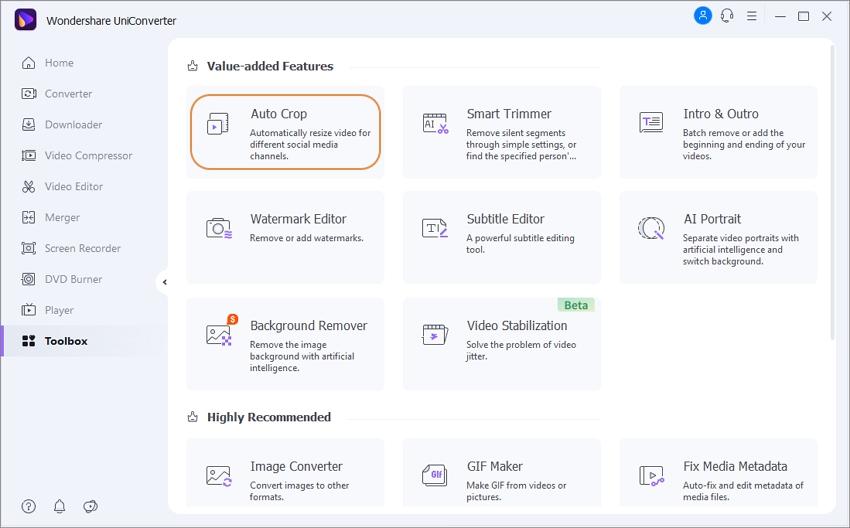
Passo 2 Importa il tuo video in Ritaglio Automatico.
Tocca il tasto Importa file per sfogliare e aggiungere il video dal sistema.
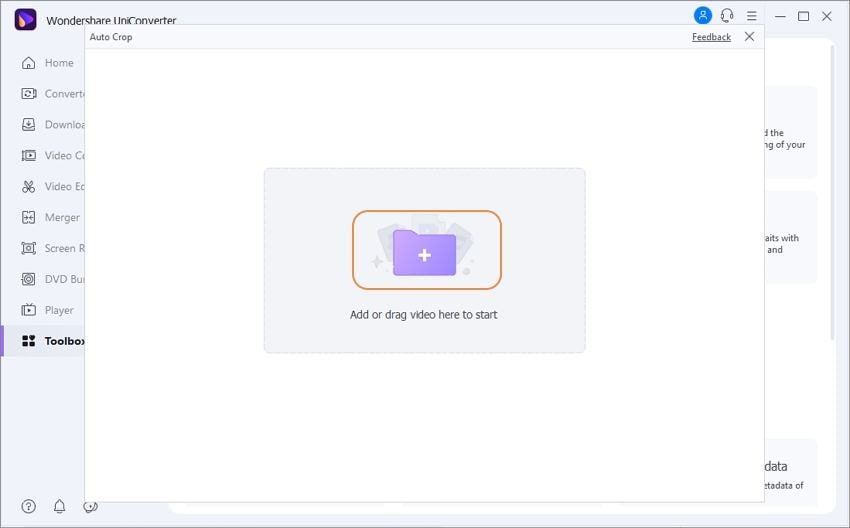
Passo 3 Seleziona la velocità di movimento e le proporzioni per ritagliare il video automaticamente.
Dopo che il video aggiunto appare sull'interfaccia, la Proporzione predefinito sarà Instagram/ 9:16 e Velocità di movimento impostazione su Auto.
Apri il menu a discesa accanto a Proporzioni e seleziona TikTok e quindi scegli tra le opzioni disponibili che soddisfano i requisiti di TikTok. Puoi anche scegliere la Velocità di Movimento tra Automatica, Veloce e Lenta.
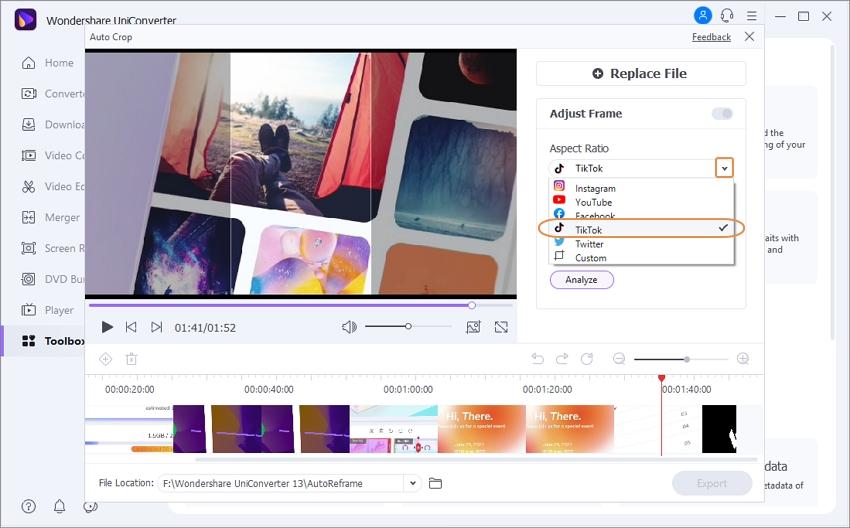
Passo 4 Analizza il video per adattarlo a TikTok.
Quindi, fai clic sul tasto Analizza il che inizierà a riformulare il video in base alle proporzioni selezionate. Dopo aver analizzato il video, è possibile verificare le modifiche facendo clic sull'icona di riproduzione sotto il video.
La casella della proporzione può essere ulteriormente trascinata per ulteriori regolazioni, se necessario.
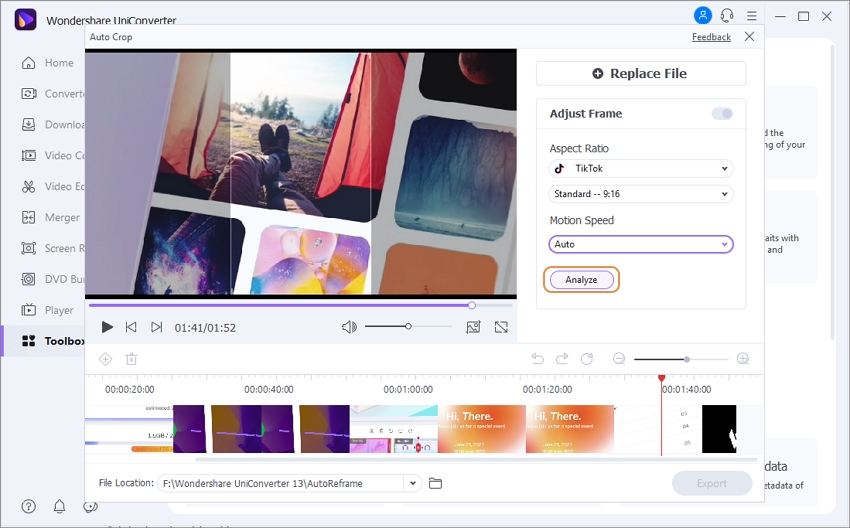
Passo 5 Esporta il video
Infine, fai clic sul tasto Esporta per ritagliare automaticamente il video e salvarlo nella posizione selezionata in formato MP4.
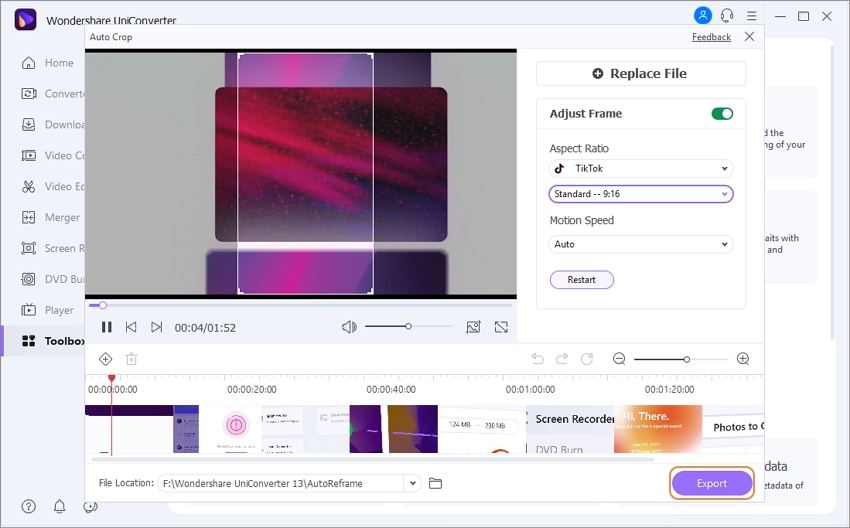
Parte 3. 4 Ridimensionatori Video Online Gratis per TikTok
Ci sono anche degli strumenti che si basano su browser per ridimensionare i video TikTok. Questi strumenti online sono gratuiti e non richiedono download o installazione. Conosci i migliori strumenti di ridimensionamento online qui di seguito.
1. Adobe Creative Cloud Express
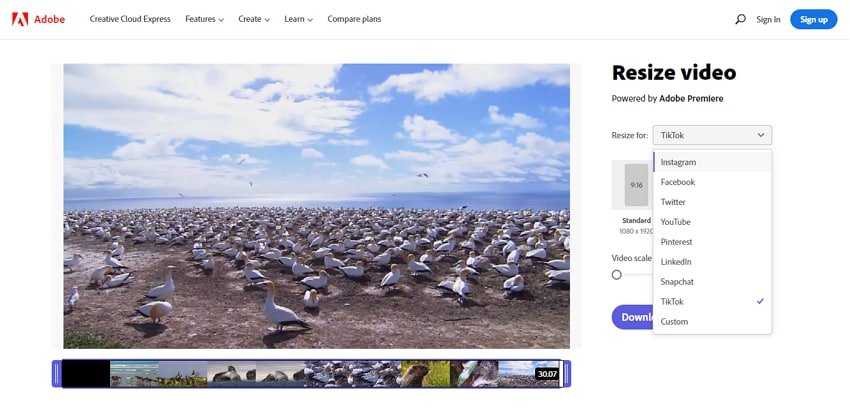
Ridimensioni i tuoi video per TikTok in pochissimo tempo usando questo eccellente strumento online. L'interfaccia è semplice e devi solo aggiungere il file e scegliere TikTok presente. Il file elaborato può essere scaricato sul tuo dispositivo locale (per scaricare il video è necessaria una registrazione gratuita al programma).
Passi per ridimensionare il video per TikTok
Passo 1. Lancia https://www.adobe.com/express/feature/video/resize/tiktok e fai clic sul tasto Carica il Tuo Video.
Passo 2. Nella pagina successiva, trascina e rilascia il video che deve essere ridimensionato o fai clic sull'opzione Sfoglia sul tuo dispositivo per importare il file.
Passo 3: dopo aver caricato il video, espandi il menu a discesa nella sezione Ridimensiona per: nell'angolo in alto a destra. Scegli TikTok tra le opzioni disponibili. Puoi spostare il cursore per cambiare la proporzione del video.
Passo 4. Fai clic sull'icona di riproduzione del video per controllare l'anteprima. Infine, fai clic sul tasto Download.
2. Kapwing
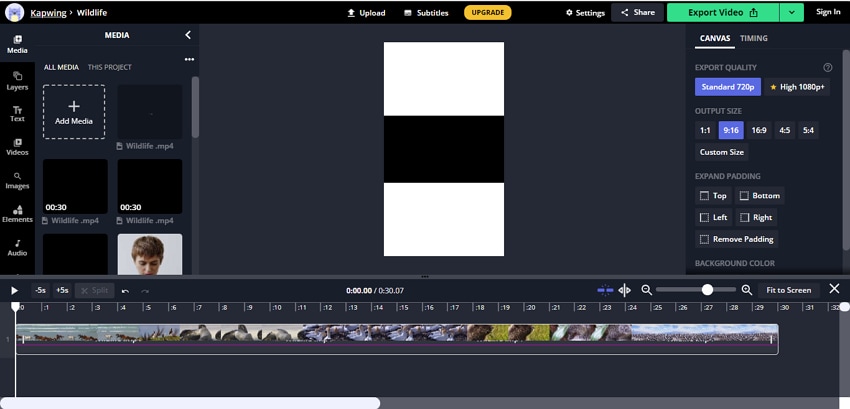
L'uso dei video di Kapwing può per ridimensionare per diversi siti di social media, incluso TikTok. Lo strumento consente di aggiungere il file dal tuo sistema locale o anche di usare un URL.
Passi per ritagliare video per TikTok
Passo 1. Apri https://www.kapwing.com/tools/resize-video e fai clic su Carica File per sfogliare e aggiungere il file.
Passo 2. Dopo aver aggiunto il file, scegli la proporzione 9:16 (consigliata per TikTok) nella sezione DIMENSIONE USCITA.
Passo 3. Infine, fai clic sul tasto Esporta Video nell'angolo in alto a destra.
3. Clideo
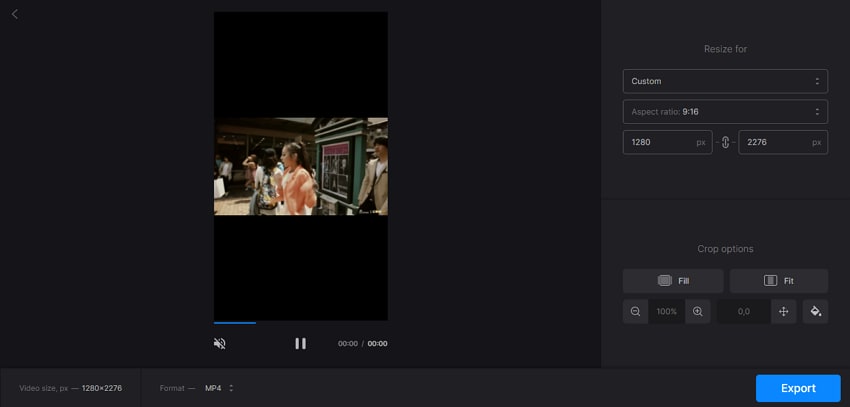
Usando le preimpostazioni dei social media su questo strumento online, i tuoi video possono essere ridimensionati rapidamente per TikTok. Inoltre, puoi anche ridimensionare il file in base alle tue esigenze e modificarlo in altri modi usando strumenti come il ritaglio.
Passi su come ritagliare video per TikTok
Passo 1. Apri https://clideo.com/resize-video e fai clic sul tasto + Scegli il File per importare e aggiungere il video.
Passo 2. Dopo aver caricato il video, apri il menu a discesa nella sezione Ridimensiona e fai clic su Personalizzato.
Passo 3. Imposta le Proporzioni su 9:16 (Video TikTok) e scegli la risoluzione supportata. Inoltre, puoi ritagliare il video e anche usare l'opzione Adatta e riempi, se necessario.
Passo 4. Infine, fai clic sul tasto Esporta nell'angolo in basso a destra.
4. Veed.io
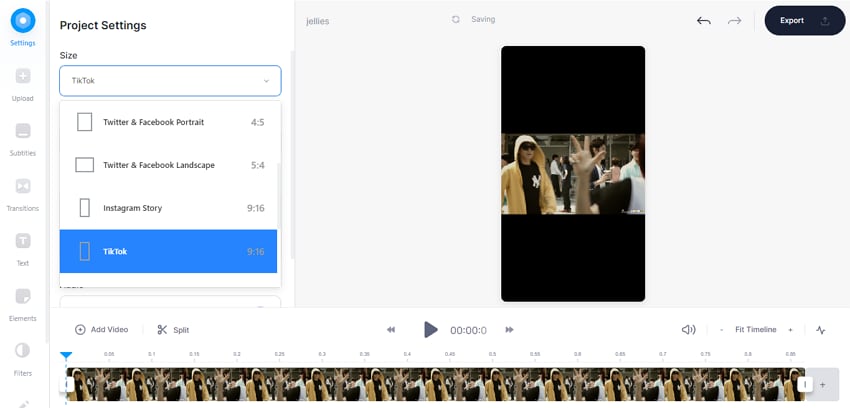
Questo è un sito online comunemente usato che può svolgere più attività, incluso il ridimensionamento video per TikTok e altri siti. Puoi anche aggiungere sottotitoli, testo, transizioni e altro usando questo strumento online gratuito.
Passi per usare Veed.io taglia video TikTok
Passo 1. Apri https://www.veed.io/tools/video-editor/tiktok-video-editor e fai clic sul tasto Modifica TikTok.
Passo 2. Nella nuova finestra fai clic sul tasto Sfoglia per importare il video. Puoi anche registrare un video, aggiungere l'URL di YouTube o aggiungerlo da DropBox.
Passo 3. Dopo aver caricato il video, apri l'elenco a discesa in Dimensioni in Impostazioni Progetto. Scegli TikTok tra le opzioni disponibili. Se necessario, è possibile apportare ulteriori modifiche alla durata, allo sfondo e ad altri parametri.
Passo 4. Fai clic sul tasto Esporta nell'angolo in alto a destra. Apparirà una finestra Opzioni di esportazione e qui fai clic sul tasto Esporta Video per avviare l'elaborazione del file.
Parte 4. FAQ sul Ritaglio Video per TikTok
1. Posso ritagliare un video su TikTok?
L'app TikTok non ha una funzione integrata per ritagliare il video. Puoi usare qualsiasi app di terze parti sul tuo dispositivo iOS o Android come InShot per ritagliare il video. Dopo che il video è stato ritagliato per le giuste dimensioni, ora puoi ritagliare o tagliare la sua lunghezza. L'app TikTok può ritagliare la lunghezza del video e il processo varia a seconda che il video venga registrato usando l'app e caricato dal telefono.
Per ritagliare il video, apri l'app TikTok e tocca il segno + in basso. Clicca sul tasto rosso per avviare la registrazione del video e quindi per interrompere la registrazione fai clic sul segno di spunta rosso. Quindi, per ritagliare la lunghezza del video, fai clic sull'opzione Regola Clip sul lato destro e quindi sposta le parentesi per il ritaglio. Facendo clic sul tasto Salva confermerai che le impostazioni sono state fatte.
Per ridimensionare i video caricati dal telefono, apri l'app TikTok, fai clic sull'icona Carica e aggiungi il video. Dopo aver selezionato il video, fai clic sul tasto Avanti e apparirà una schermata da cui puoi ridimensionare il video.
2. Come ritagliare i video di TikTok per Instagram?
Instagram è una piattaforma di social media ampiamente usata in cui vengono condivisi video e immagini. Si consiglia ai video su Instagram di avere proporzioni comprese tra 1.91:1 e 4:5.
Quindi, se tu avessi un video TikTok che desiderassi ritagliare e ridimensionare per Instagram, puoi usare gli strumenti e i programmi sopra elencati. Il software online, desktop e Wondershare UniConverter ti consentirà di modificare le proporzioni, le dimensioni e altri parametri per soddisfare i requisiti di Instagram.

Soluzioni Video, Audio e Immagini Complete per gli Utenti delle Fotocamere
Sei ancora alle prese con le riprese di video 4K che non vengono riprodotte su altri dispositivi o con audio e video non sincronizzati? Wondershare UniConverter ti aiuta! Individua i tuoi problemi e ottieni subito la risposta completa.
 Converti in batch MOV in MP4, AVI, 3GP, WAV e viceversa facilmente.
Converti in batch MOV in MP4, AVI, 3GP, WAV e viceversa facilmente. 


